移动硬盘在电脑上显示不出来怎么办 移动硬盘无法被识别怎么办
更新日期:2024-03-22 17:46:44
来源:投稿
手机扫码继续观看

很多情况下我们都会使用移动硬盘来传输文件,因为移动硬盘相比于u盘来说容量更大,能够储存的资料更多,不过很多小伙伴发现自己的移动硬盘在电脑上显示不出来,一时间不知道怎么办,下面小编就为大家带来移动硬盘无法被识别的解决方法,大家快来看看吧。

移动硬盘在电脑上显示不出来怎么办?
方法一、
1.直接拔掉重新尝试在插一次,重新插拔之后看看可不可以显示;
2.还是不行可以去换一个插槽口来进行试试,可能是当前槽口有灰尘;
3.还有就是再用一个硬盘看看会不会显示,以此来排除是否是电源损坏。

方法二、
1.首先右键此电脑,打开“管理”;
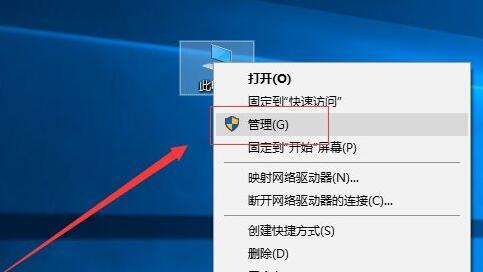
2.接着进入左边的“磁盘管理”;
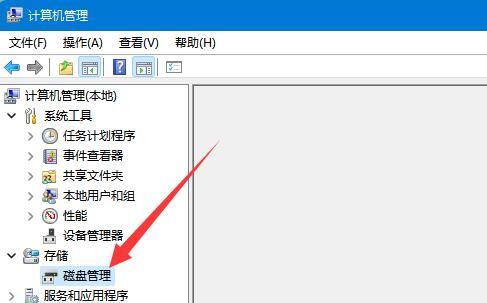
3.然后右键“磁盘1”下的磁盘,点击“更改驱动器号和路径”;
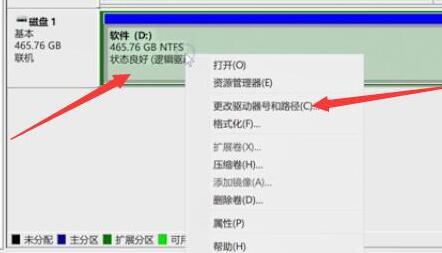
4.随后在其中“更改”一下驱动器号,如果没有现成的就“添加”一个;

5.设置完成后点击“确定”就可以显示移动硬盘了。
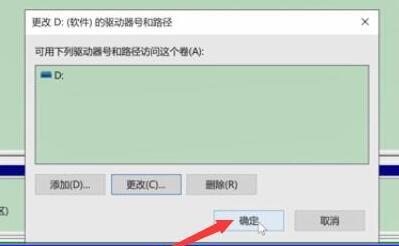
方法三、
1.如果不行,就回到计算机管理,打开“设备管理器”;
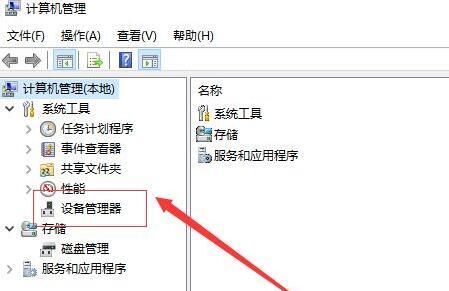
2.确认磁盘驱动器下有没有移动硬盘;
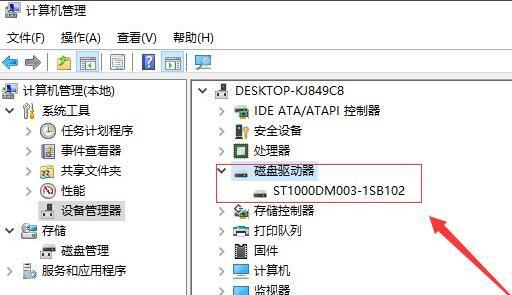
3.如果有的话“卸载”后重新插拔一下移动硬盘;
4.如果没有,就右键磁盘驱动器,点击“扫描检测硬件改动”。

以上就是小编为大家带来的移动硬盘在电脑上显示不出来的解决方法了,希望能帮助到大家。
该文章是否有帮助到您?
常见问题
- monterey12.1正式版无法检测更新详情0次
- zui13更新计划详细介绍0次
- 优麒麟u盘安装详细教程0次
- 优麒麟和银河麒麟区别详细介绍0次
- monterey屏幕镜像使用教程0次
- monterey关闭sip教程0次
- 优麒麟操作系统详细评测0次
- monterey支持多设备互动吗详情0次
- 优麒麟中文设置教程0次
- monterey和bigsur区别详细介绍0次
系统下载排行
周
月
其他人正在下载
更多
安卓下载
更多
手机上观看
![]() 扫码手机上观看
扫码手机上观看
下一个:
U盘重装视频











